Pixel 8aで有線映像出力(DisplayPort Alternate Mode)を試してみる
Pixel8aが出ました。Googleの販売価格は72,600円と安くもないのですが、7aを下取りに出すと最大32,800円で下取り、20,000円分のストアクレジットをくれるそうです。差し引きすると実質19,800円で購入できることになるので、思い切って買うことにしました。
実は試してみたいことがあるのです。「Pixel 8/8 Pro」がAndroid 14 QPR3 Beta 2で有線映像出力対応したとのことです。
「超待望!「Pixel 8/8 Pro」ついに有線映像出力対応【Android 14 QPR3 Beta 2】」
https://jetstream.blog/archives/183556
「Pixel 8 Proがついに映像出力(DP Alt)に対応したので早速試してみた」
https://shino-log.net/pixel-8-pro-dp-alt-bata/#:~:text=デスクトップモードを使うに,できるようになります。
どうやらPixel 8aでもできそうなので試してみたいと思ったということです。
それで、Pixel 8/8 Proの場合はAndroid 14 QPR3 Beta 2で可能となったとのことです。
8aの場合もAndroid 14 QPR3 Beta 2が利用できるのかなと思って調べてみたら、8aの場合はAndroid 14ではなしに、Android 15 Beta 2 Programが利用できるようです。
「Android の次期リリースの改善にご協力ください。」
https://www.google.com/android/beta?hl=ja
正式にAndroid 15が出たらBeta 2 Programの内容は初期化されてしまうと書いてあったので、一応バックアップを取った上でAndroid 15 Beta 2 Programをインストールしました。
ディスプレイとはUSBタイプC対応の変換アダプターをかませて接続することになります。
「docomo版 AQUOS sense8 SH-54Dを買った話」
https://king.mineo.jp/reports/255734
のときに紹介した3つのアダプターのうち、右端のタイプのものを使いました。ほかの2つは今回も接続できませんでした。DisplayPort Alternate Modeには対応していないようです。
Pixel 8aをアダプター経由でディスプレイと接続すると、「外部ディスプレイにミラーリングしますか?」と出るので「ディスプレイをミラーリングする」をタップします。
画像を縦に2枚つないでいますが、通常の縦表示と横にしたときの横表示が問題なくできました。
これだけだと大して面白くもないので、デスクトップモードを試してみます。
デスクトップモードを利用する場合、例のビルド番号を7回タップして「開発者向けオプション」を有効にし、項目のずっと下のほうにある「デスクトップモードに強制的に切り替え」を有効にする必要があります。
あと、その上の「フリーフォームウィンドウを有効にする」もオンにしておいたほうが使い勝手が良くなります。
このような表示に変わるのですが、デスクトップモードを利用するには、右下にある丸いオレンジ色のところをタップする必要があります。
ところが、何とスマホからはその操作ができないのですよ。変換アダプターにマウスを接続しないとそこをタップできません。何たる作りなことか!
仕方ないので変換アダプターにマウスを接続してオレンジ色の丸をタップしてみます。そうすると、Pixel8aにインストールしてあるアプリが表示されます。今回はその中でも電測アプリを立ち上げています。
それで、スマホ側の画面とディスプレイを見比べてみてください。全く違う画面が表示されています。つまり、スマホ側の画面とは全く連動していないのです。
だから変換アダプターに接続したマウスで操作するしかありません。スマホ側は入力パッドの代わりには全くならないのです。この作りはないよなと思ってしまいます。
アプリで文字入力するときは、一応マウスで入力はできます。長い文章を入力場合は、何ならアダプターにキーボードも接続したほうがよいかもしれません。でも、出先にキーボードまで持参する人はいないと思います。
「フリーフォームウィンドウを有効にする」のオプションについて解説します。
画像は、縦に4枚くっつけてあります。一番上が普通の縦長表示の画面です。
この縦長のところを横に引き延ばすことができます。上から2枚目と3枚目は、縦長の長辺のところを横に少しずつ引き延ばした状態を示しています。一番下の画像は、全画面表示にした状態を示しています。
このように自在に表示を変えられるので、「フリーフォームウィンドウを有効にする」のオプションもオンにしておいたほうがよいということになります。
これはあくまでもAndroid 15 Beta 2 Programですので、正式にAndroid 15 になったときにどうなるのかまだはっきりしません。
やはりスマホ側でデスクトップモードの操作ができないというのは重大な欠陥だと思います。それがAndroid 15正式版では改善されていればいいんですが、どうなんでしょうね。
だから、今現在Pixel 8aを人に薦めるかというと、必ずしも薦める気はありません。発売当初はいろいろな割引があるわけですが、Android 15正式版が出たときにはもうそういうのはなくなっているでしょうし、高い金を出して購入するほどのことはないと思います。
次のPixel 9aが出たときに購入を検討するのはありかもしれませんが。
以上、段落も尽きましたので、とりあえずの報告とさせていただきます。











便利そうだと思うのですが、なかなか広まりません。
機種にもよるでしょうが、Android 15の正式リリースに期待したいです。
投影自体は AQUOS sense8 SH-54Dでもできたんですが、何分にも音声がモノラルで、そういうのでコンサート動画や音響効果のすごい映画を見てもやっぱり違和感があるんですよね。Pixel 8aはステレオだからその点はよかったです。
デスクトップモードについては、Android15正式版でどこまでの機能向上が図られるか本当に注目したいと思います。
スマホ本体が着いた翌日に下取り返却キットがゆうパケットで届きました。それには着払いのゆうパケット用返送シールが入っていて、その届いた箱そのものにスマホ本体を入れ、ゆうパケット用返送シールを貼って返送しました。
スマホが先方に届いたら、届いた旨のメールがあって、品物の評価に3~4営業日かかるということでした。
17日にそのメールをもらって、今日22日に評価が完了したとの連絡メールが来ました。評価は満額の32,800円でした。(ほとんど自宅でしか触っていなかったので表面的な痛みはなく、当然と言えば当然です。)
返金については、「3~12 営業日以内に、お客様のお支払い方法に対して ¥32,800 の払い戻しが行われますのでご確認ください。」とあります。
実際の返金処理までには結構かかるものなんですね。
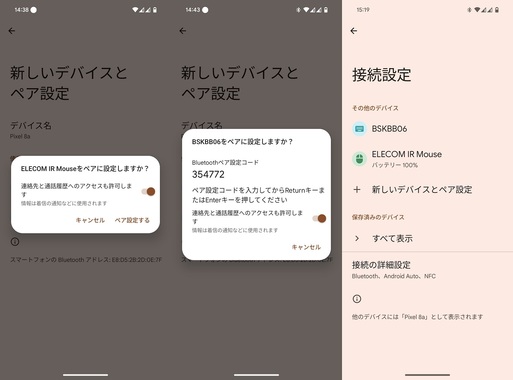
デスクトップモードの話の続きです。マウスやキーボードの接続ですが、この前は手持ちのマウスにAndroid対応の無線マウスがなかったので有線マウスを接続しました。
でも良く考えたらBluetooth接続の無線マウスやキーボードをPixel8aに接続すればいいだけなんじゃないかということに気づきまして、早速アマゾンでエレコム製のBluetooth接続の無線マウスを購入して接続してみました。(キーボードは手持ちのBluetooth接続のものがありました。)
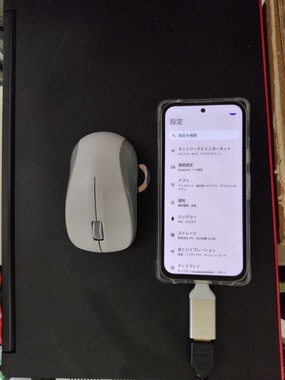
マウスをアダプターに接続する必要がなければ、アダプターも単にHDMIケーブルだけ接続できるタイプのもので十分なことになります。こちらも替えてみました。
画像は、Pixel8aのデスクトップモードでYouTubeに接続し、羽田空港の滑走路の現在の状況を映し出したものです。これで、デスクトップモードもそれなりに使いやすくなった感じです。